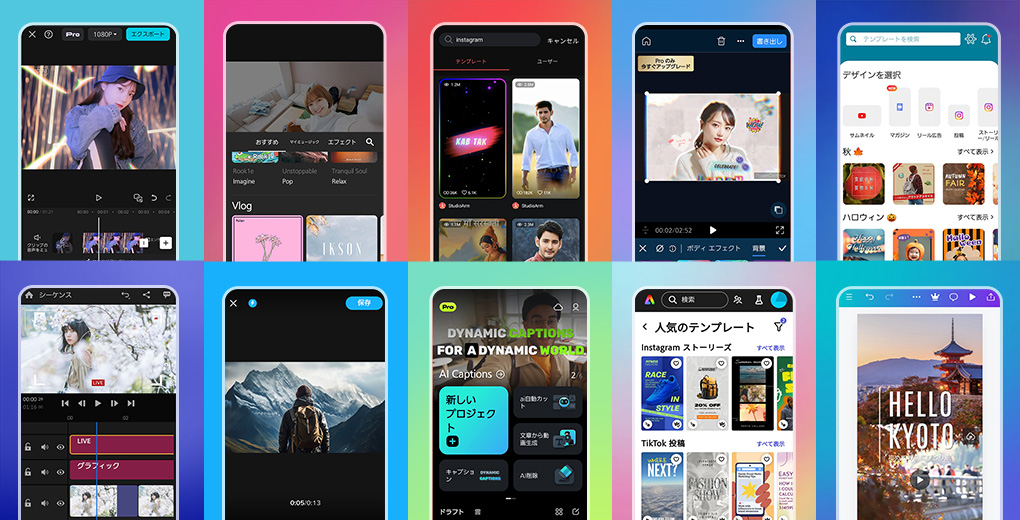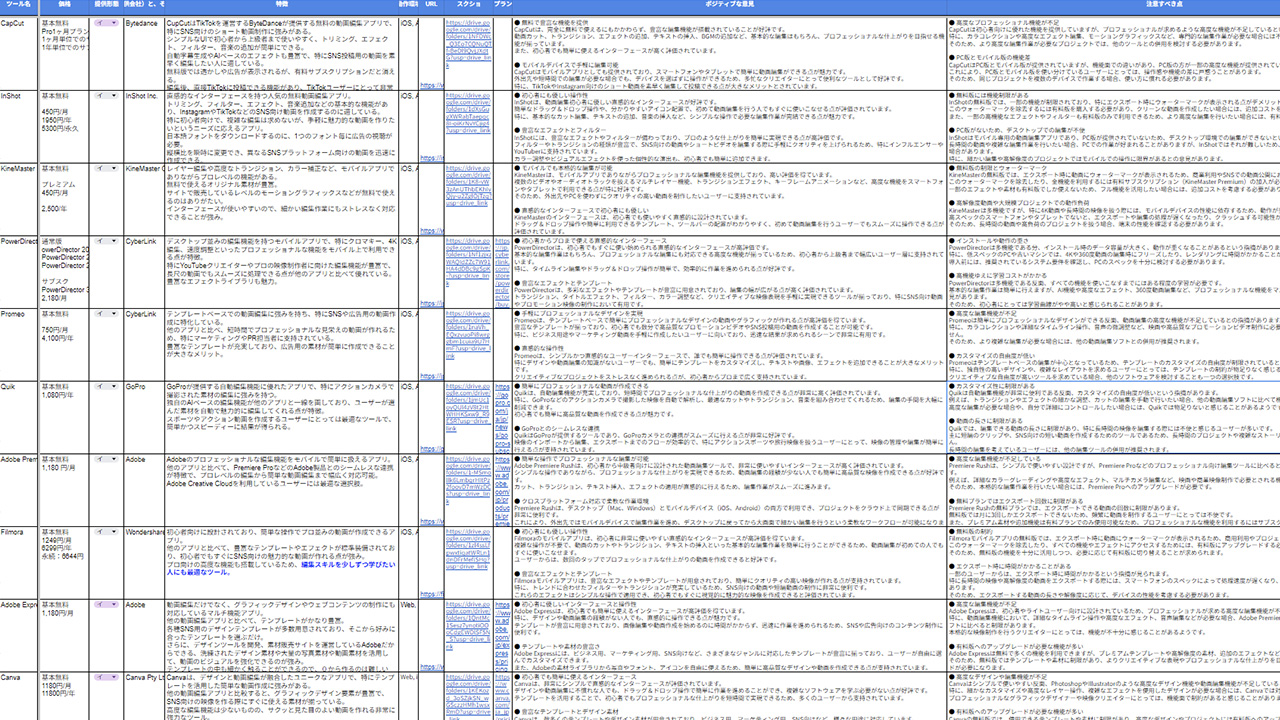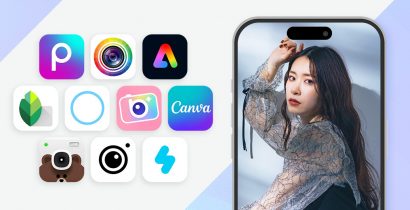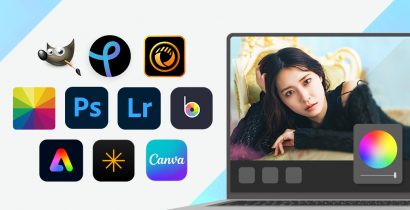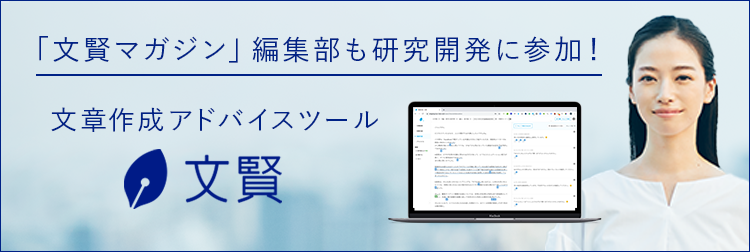「スマホで動画編集をしてみたいけれど、どのアプリが自分に合っているのか迷っている」
「簡単に動画を編集できる初心者向けのアプリが知りたい」
「無料もしくは低価格で使える優れた動画編集アプリを知りたい」
YouTubeやTikTok、Instagramなどの動画投稿SNSの普及に伴い、動画編集アプリの需要も年々高まっています。
最近はさまざまな動画編集アプリが次々と登場しており、それぞれに特徴があるため、自分に合ったものを選ぶのはますます難しくなっています。
また、ネット上には情報が氾濫し、口コミも賛否両論で、どの意見を信用すべきか非常に迷うことでしょう。
そこで今回は、動画コンテンツ制作のプロである株式会社ウェブライダーが、初心者でも使いやすい動画編集アプリを10個厳選しました。
直感的な操作で動画編集が簡単にできる「CapCut」、初心者にも使いやすい「InShot」、本格的な動画編集が可能な「Adobe Premiere Rush」など、数多くの動画編集アプリの中から、初心者から中級者まで満足できるおすすめアプリを厳選しました。
動画編集アプリ選びにお悩みの方々のお力になれれば幸いです。

ご紹介しているアプリは、ウェブライダーの動画クリエイターが、実際の業務で使っていたり、インストールして使ってみたアプリの中から選抜したものです。
※当記事は2024年10月時点のものです。製品・サービスの最新情報は各公式サイトをご確認ください。
- 簡単操作でSNS映えする動画を作れる「CapCut」
- SNS動画編集を簡単に仕上げられる「InShot」
- どこでもすぐに本格的な動画編集が可能「Adobe Premiere Rush」
- モバイルでプロ級の編集!豊富な機能が揃う「KineMaster」
- 豊富な素材でプロ並みのビジュアルを簡単に作成できる「Adobe Express」
- デスクトップ並みの編集機能をモバイルでも実現した「PowerDirector」
- PR動画を短時間でおしゃれに仕上げられる「Promeo」
- 動画編集をこれから学びたい方に最適なツール「Filmora」
- AIが自動編集!素材を選ぶだけで映える動画ができる「Quik」
- シンプル操作でオシャレな動画が作れる「Canva」
今回、ウェブライダーマガジン編集部では、多くのソフトが似た機能をもつ中で、どのソフトが本当に使いやすいかを検証しました。
業務で動画コンテンツ制作に携わる株式会社ウェブライダーのクリエイターが、業務の合間にさまざまなアプリを実際にインストールして使用。
編集アプリの使い心地だけではなく、SNS連携やカメラ連携の使い勝手に関しても調査しました。
客観的な基準を設けてアプリごとの特徴をレポートしているので、ぜひアプリ選びの参考にしてください。
とはいえ、ひと口に動画編集アプリといっても機能や使い勝手はさまざまです。いざ選ぶとなると、どれを選べばよいのか迷うこともあるでしょう。
そこで、個別のサービスを紹介する前に、まずはアプリ選びの際に注目したいポイントをご紹介します。これらのポイントを押さえておけば、迷うことなく、自分に合ったツールが見つかるはずです。
動画編集アプリを選ぶ際の6つのポイント

動画編集アプリは、搭載されている機能や使い勝手が多岐にわたるため、自分に最適なアプリを選ぶためには、いくつかの重要なポイントを押さえることが大切です。目的や利用シーンに合ったアプリを選ぶことで、動画編集が効率的になり、よりクオリティの高い作品を簡単に作成できるようになります。
以下では、個別のアプリを紹介する前に、アプリを選ぶ際に確認しておくべき主要なポイントをご紹介します。これらの点を押さえておけば、あなたにピッタリの動画編集アプリを選べるはずです。
1.使用目的を明確にし、必要な機能を整理しておく
動画編集アプリを選ぶ際に、どのような動画を作りたいのかという目的を考えましょう。
Tiktok向けの短い動画を作りたいのか、長編のYouTube動画を制作したいのか、あるいはプロモーション用の映像を作成したいのか。目的に応じて必要な機能は異なります。
たとえば、簡単なトリミングとテキスト挿入だけで十分なのか、クロマキー合成や高解像度の動画に対応する必要があるのかを事前に整理しておくことが重要です。
まず自分が「何のために動画編集をするのか?」というニーズを整理しましょう。
2.アプリの操作性とインターフェイスの使いやすさで選ぶ
どれだけ優れた機能があっても、操作が複雑だと動画編集のモチベーションが下がってしまいます。とくに初心者にとっては、直感的に使えるソフトを選ぶことで、操作に慣れるまでの時間を大幅に短縮できます。
たとえば、テンプレートが豊富で、初心者でもプロのような仕上がりを簡単に作成できるものや、使いやすさを重視したシンプルな操作感を持つアプリを選ぶと、編集作業がスムーズに進みます。
アプリの操作性やインターフェースが自分に合っているかを確かめたい場合は、 まずインストールしてみて自分に合うかを確認しましょう。
動画編集アプリの多くは基本機能は無料で使えるため、編集作業を試してみるとよいでしょう。
もし使いにくいと感じた場合は、別のソフトに切り替える柔軟性も大切です。
3.対応デバイスとクラウド連携を確認する
自分が使用しているデバイス(iPhone、Android、iPadなど)に対応しているかを確認しましょう。
さらに、場所を問わず編集をしたい場合や、複数のデバイスで作業を続けたい場合、クラウド連携があるアプリなのかもチェックしましょう。
例えば、外出中にスマホで撮影して、途中まで編集し、残りの編集をPCで仕上げられると、作業の効率が格段に上がります。
4.動画の出力形式と画質に注目する
動画を編集した後、どんな形式で保存できるかも大切なポイントです。
よく使われる形式はMP4やMOVですが、きれいな映像を作りたい場合は、4Kや滑らかな動きを実現する設定に対応したアプリを選びましょう。
また、画質やデータの細かい部分を調整できるアプリなら、自分の目的に合わせた最適な動画を作れます。
これにより、さまざまな場面で使える高品質な動画を作ることができます。
5.SNSとの連携機能を確認する
動画編集アプリを選ぶ際、SNSへの直接投稿機能があると便利です。
動画編集アプリから一度動画を書き出してからSNSにアップロードする作業は、思った以上に手間と時間がかかります。
そのため、動画編集アプリ内から直接InstagramやYouTubeなどに投稿できる機能があると、作業がスムーズに進み、効率的です。
なかには、動画編集アプリ内でSNSの予約投稿ができる機能もあります。
SNS運用が目的の方は、SNS投稿を踏まえてアプリを選びましょう。
6.料金プランを比較する
無料アプリでも十分に使えるものが増えていますが、プロ仕様の機能や広告を外したい場合は有料版が必要なこともあります。
とくに商業目的や頻繁に動画を作成する場合は、有料版を選んだ方が長期的にはメリットが大きいです。
自分の用途と予算に合わせて、必要な機能が備わっているかを確認し、コストパフォーマンスを考慮して選びましょう。
選び方のポイントを確認したところで、いよいよ具体的なアプリをチェックしていきましょう。
今回ご紹介するのは、初心者でも簡単に使えるものから、プロフェッショナルの現場でも活用されるものまで、厳選した10個の動画編集アプリです。
シンプルな操作で手軽に始められるアプリから、細かい編集が可能なプロ仕様のアプリまで、幅広くまとめています。
オススメの動画編集アプリ 10選
1.簡単操作でSNS映えする動画を作れる「CapCut」
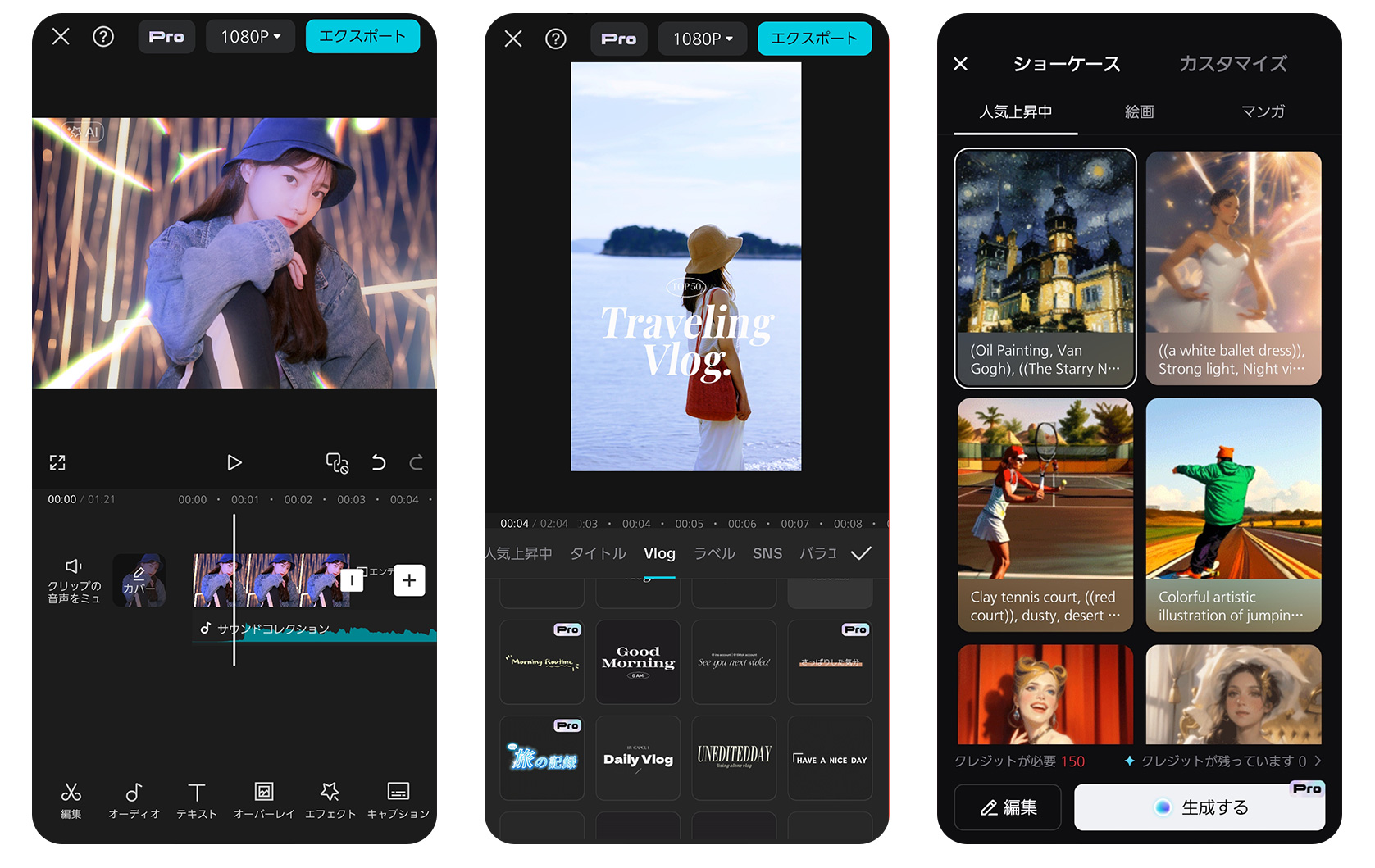
CapCutは、TikTokを運営するByteDanceが提供する無料の動画編集アプリです。
とくにSNS向けのショート動画制作に適しています。
初心者でも簡単に使えるインターフェースが魅力で、複雑な設定や操作も不要。すぐに動画編集を始められます。
また、カット編集に加え、音楽の追加や文字の挿入、アニメーションやフィルターなど、多彩な編集機能が標準で揃っているのも嬉しいポイント。エフェクトの種類も豊富なので、さまざまな映像表現を楽しみたい方にもオススメのツールです。
一方で、高度な機能やテンプレートのカスタマイズに制限があるため、より凝った動画編集をしたい場合には物足りなさを感じるかもしれません。また、一部の高度な機能は有料の「Proアカウント」に限定されており、無料版ではアクセスできないことが多いです。
しかし、無料版でも十分な機能を体験できるので、まずは試してみて、必要に応じて有料版を検討するのがよいでしょう。
以下の動画では、CapCutの基本操作方法が初心者にもわかりやすく解説されています。
| 金額プラン | ・基本無料 ・Proアカウント(有料プラン) 1ヶ月プラン買い切り:1,350円 1,080円/月 9,900円/年 |
|---|---|
| 動作環境 | iOS、Android |
| 提供形態 | アプリ、クラウド |
| 提供会社名 | ByteDance |
CapCutの特徴
- 推薦者の声
-
- 使いやすいインターフェースと直感的な操作性
- 無料版でも多くの機能が利用可能
- TikTokとの連携が簡単でショート動画の作成に適している
- 自動字幕生成機能が便利
- 注意点
-
- 一部の機能が有料化されて不満がある
- プライバシーに関する懸念がある
- アプリの不具合や動作の遅さ
2.SNS動画編集を簡単に仕上げられる「InShot」
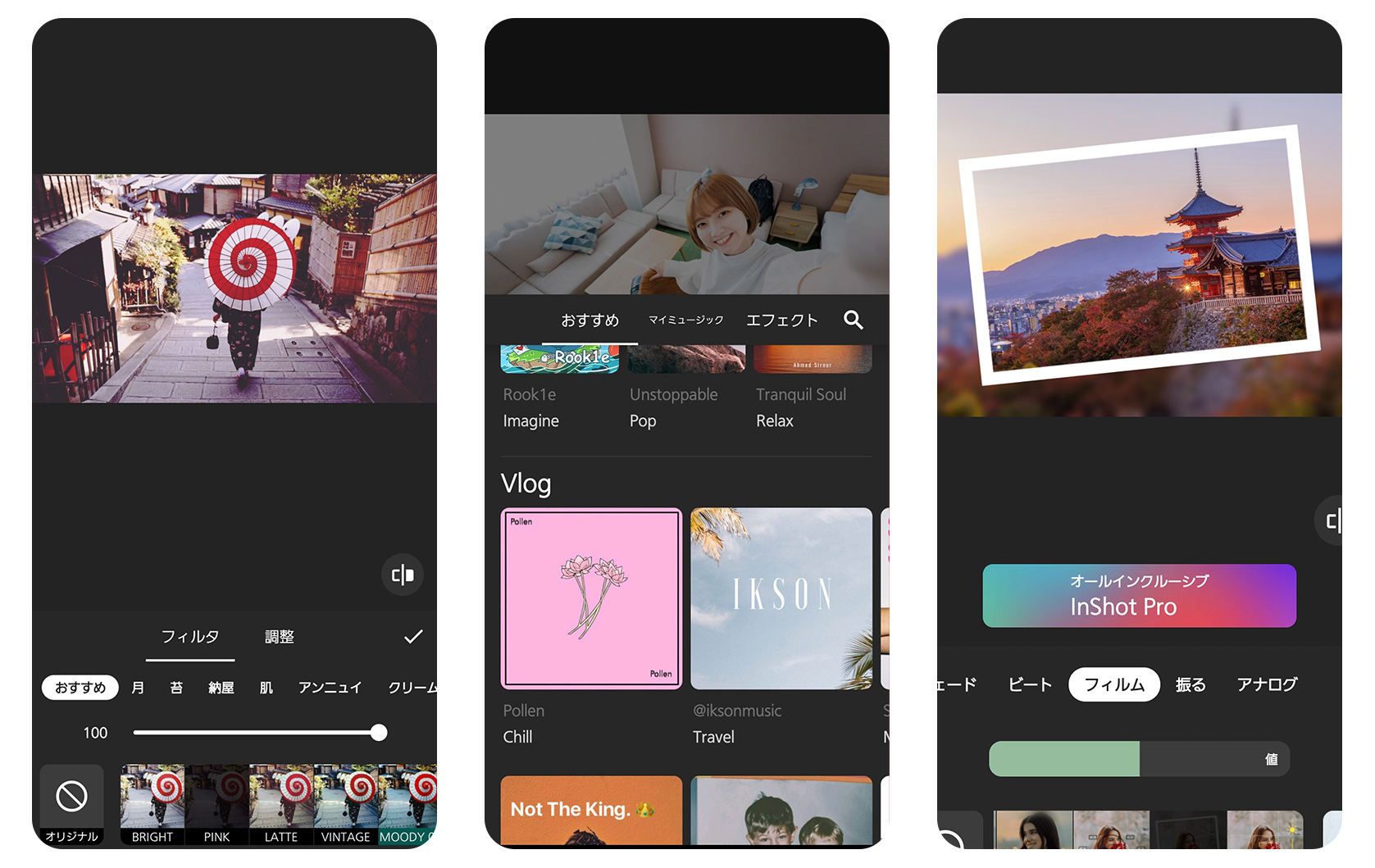
続いて紹介するのは、直感的なインターフェースを持つ「InShot」。
初心者に優しい、無料の動画編集アプリです。
トリミング機能やフィルター機能、エフェクトや音楽の追加など基本的な機能が揃っており、とくにInstagramやTikTokなどSNS向けの動画作成に最適です。豊富なエフェクトやフィルターを活用すれば、プロフェッショナルな仕上がりを簡単に実現できます。また、SNSとの連携もスムーズに行えます。
ただし、キーフレーム機能や高度な音声編集などの一部機能は搭載されていないため、注意が必要です。
InShotは手軽に高品質な動画を作りたいユーザーには非常に便利なツールですが、より高度な編集を求める方には機能面で物足りなさを感じることがあるでしょう。SNSでの動画共有をメインに考えている初心者から中級者までのユーザーにとっては、使いやすさと機能のバランスが取れた優れたアプリです。
以下の動画では、InShotについてタイムラインの基本的な操作から文字・音楽の入れ方まで、わかりやすく解説されています。
| 金額プラン | ・基本無料 ・有料プラン 600円/月 2,200円/年 |
|---|---|
| 動作環境 | iOS、Android |
| 提供形態 | アプリ |
| 提供会社名 | SHANTANU PTE. LTD. |
InShotの特徴
- 推薦者の声
-
- 直感的なインターフェイスで初心者でも簡単に動画編集が可能
- 無料版でも多くの機能が利用でき、コストパフォーマンスが高い
- 豊富な編集ツールや効果が用意され、創造性を発揮できる
- モバイルでの編集に最適化され、スマートフォンやタブレットで使いやすい
- 4K/60fpsでの高品質な動画公開が可能
- 注意点
-
- 無料版には広告が表示され、動画にウォーターマークが付く
- プライバシーに関する懸念があり、データへのアクセス要求が過剰
- 写真編集機能は他の専門アプリに比べて限定的
- 一部新機能の使い方がわかりにくい
- プロ向けの高度な編集には限界がある
3.どこでもすぐに本格的な動画編集が可能「Adobe Premiere Rush」
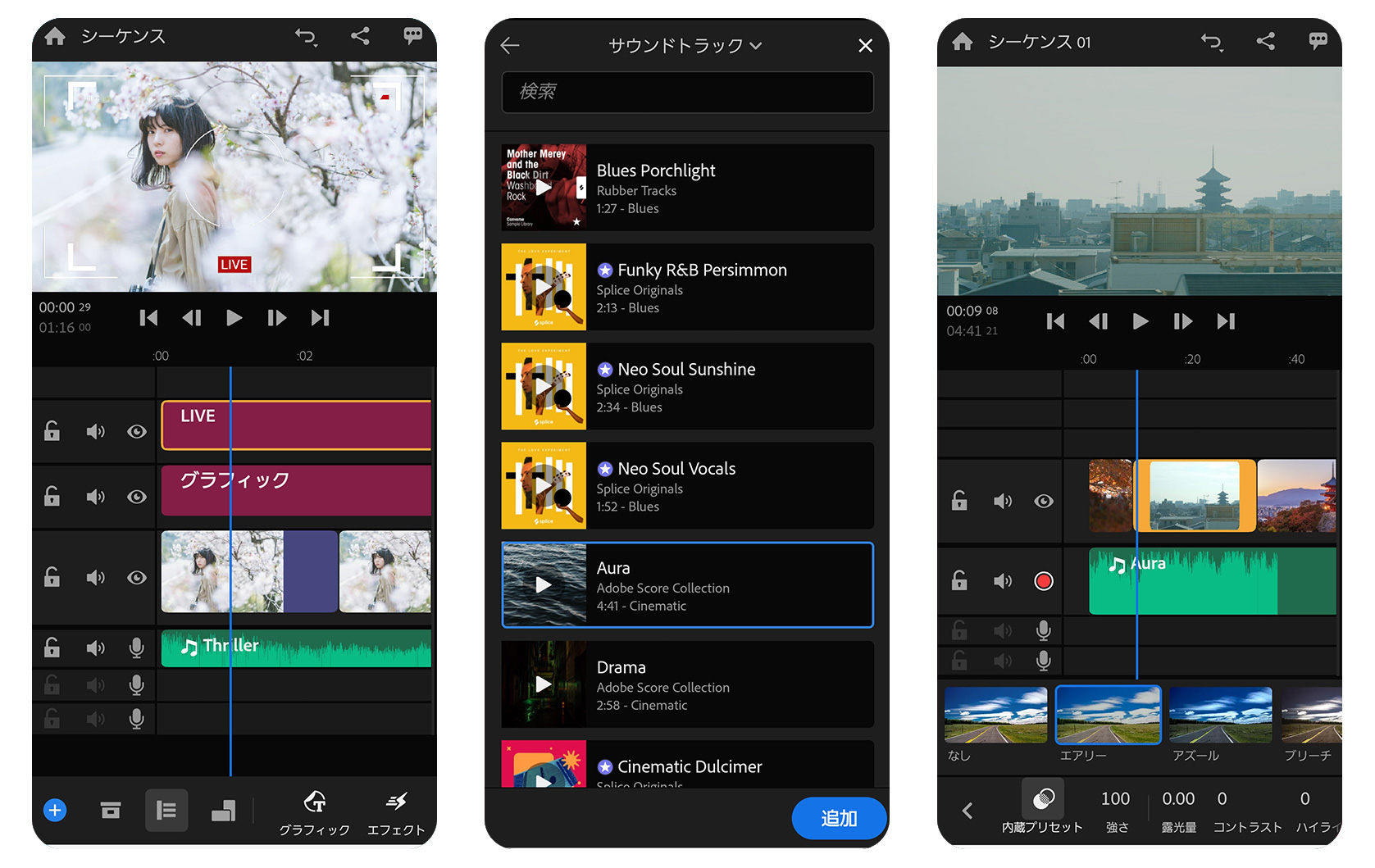
Adobe Premiere Rushは、 Adobeのプロフェッショナルな編集機能を、モバイルでも簡単に扱える動画編集アプリです。
とくに Adobe Creative Cloudとのシームレスな連携が特長で、クラウド同期を活用することで、スマホ・タブレット・PC間で作業をスムーズに継続できる柔軟なワークフローが魅力です。初心者から上級者まで使いやすいインターフェースが用意されており、簡単な操作でプロフェッショナルな仕上がりを実現できます。
ただし、他の動画編集アプリと比べると、テンプレートやエフェクト、デザイン素材の種類がやや少ないという指摘もあります。より多彩なエフェクトを求めるユーザーには、物足りなく感じることがあるかもしれません。また、PC版とモバイル版では操作性に違いがあるため、その点にも注意が必要です。
以下の動画では、初心者向けにPremiere Rushの基本操作がわかりやすく紹介されています。
| 金額プラン | ・基本無料 ・有料プラン 1,180円/月 |
|---|---|
| 動作環境 | iOS、Android、Windows、Mac |
| 提供形態 | アプリ、インストール型 |
| 提供会社名 | Adobe Inc. |
Adobe Premiere Rushの特徴
- 推薦者の声
-
- 直感的なインターフェイスで初心者でも簡単に動画編集が可能
- クロスプラットフォーム対応でデバイス間の同期が便利
- ソーシャルメディア向けの出力設定が充実し、簡単に共有できる
- 基本的な編集ツールが揃い、短時間で効率的に作業できる
- Adobe Premiere Proとの連携が可能で、より高度な編集に対応できる
- 注意点
-
- 高度な編集機能が不足しており、プロ向けの複雑な編集には不向き
- アプリのクラッシュや動作の遅さなど、安定性に問題あり
- プライバシーに関する懸念があり、データアクセス要求が過剰
- 一部の機能が有料化され、無料版では制限がある
- オーディオ編集機能が限定的で、細かい音声調整ができない
4.モバイルでプロ級の編集!豊富な機能が揃う「KineMaster」
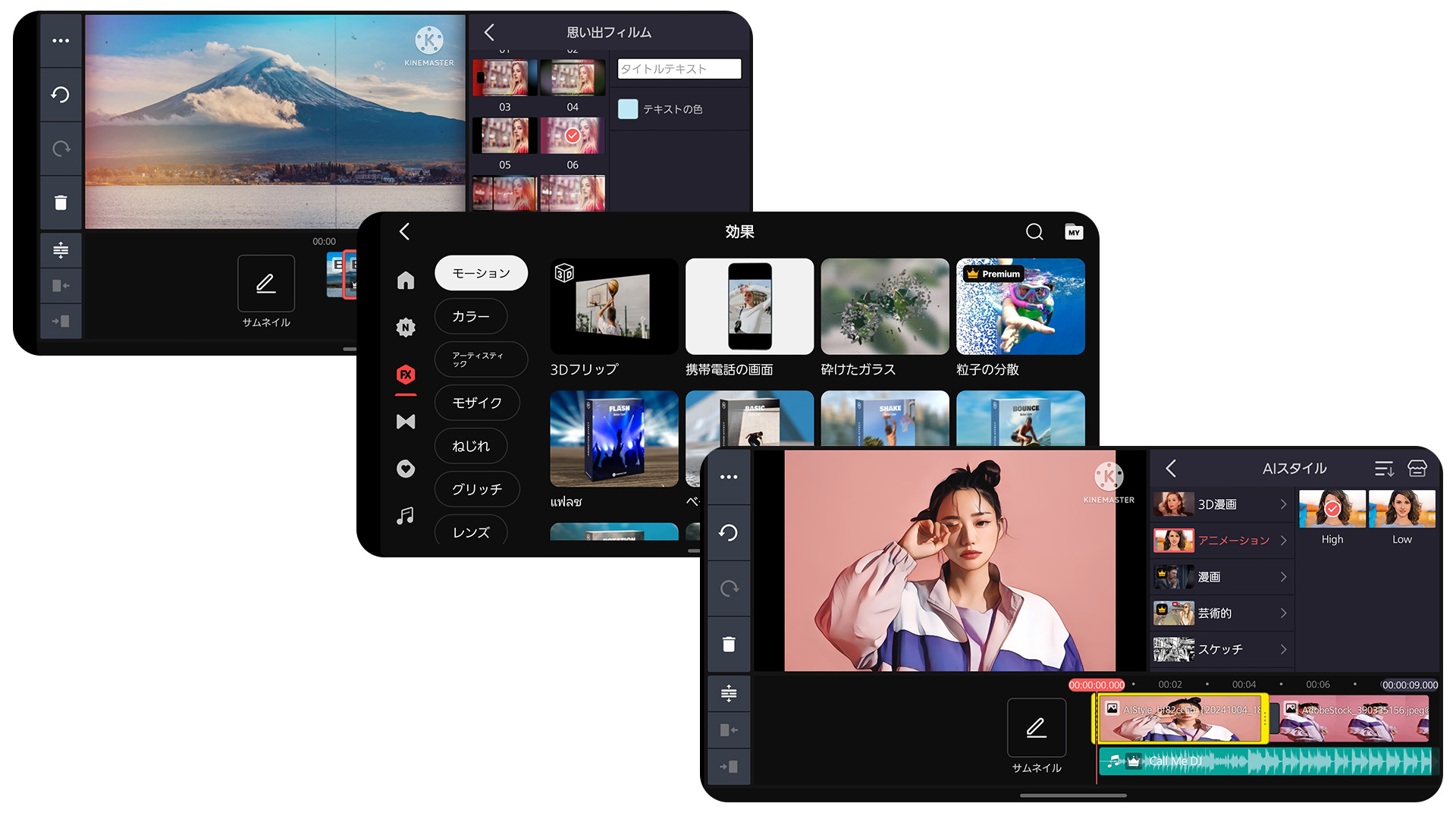
KineMasterは、モバイルアプリながらプロフェッショナルな編集機能を提供する動画編集ツールです。レイヤー編集やトランジション、カラー補正といった高度な機能に加え、マルチレイヤーやクロマキー機能も備えており、幅広い編集が可能です。
さらに、豊富なエフェクトや素材が用意されており、スタイリッシュな動画制作に最適です。また、4K動画のエクスポートにも対応しているため、モバイルだけで本格的な映像を作成できます。
一方で、操作方法に慣れるまでに時間がかかる場合があるほか、4K動画や大規模なプロジェクトでは動作が重くなることも。さらに、無料版ではKineMasterのロゴが動画に表示され、一部機能は有料版のみでの利用となります。それでも、細かい動画編集を必要とするユーザーにとっては、非常に頼れるツールといえるでしょう。
以下の動画では、KineMasterを使った動画制作の基本操作がわかりやすく解説されています。
| 金額プラン | ・基本無料 ・プレミアム 1,000円/月 5,000円/年 |
|---|---|
| 動作環境 | iOS、Android |
| 提供形態 | アプリ |
| 提供会社名 | KineMaster Corporation |
KineMasterの特徴
- 推薦者の声
-
- 直感的なインターフェイスで初心者でも簡単に動画編集が可能
- 多くの編集ツールや効果で創造性を発揮できる
- 無料版でも基本的な機能が利用でき、コストパフォーマンスが高い
- モバイル編集に最適化され、スマートフォンやタブレットで手軽に使える
- クロマキーや音声編集など高度な機能も搭載
- 注意点
-
- 無料版には広告が表示され、動画にウォーターマークが付く
- 長時間や複雑な編集ではアプリが遅くなることがある
- デスクトップ版は機能が限定的で使いにくい
5.豊富な素材でプロ並みのビジュアルを簡単に作成できる「Adobe Express」
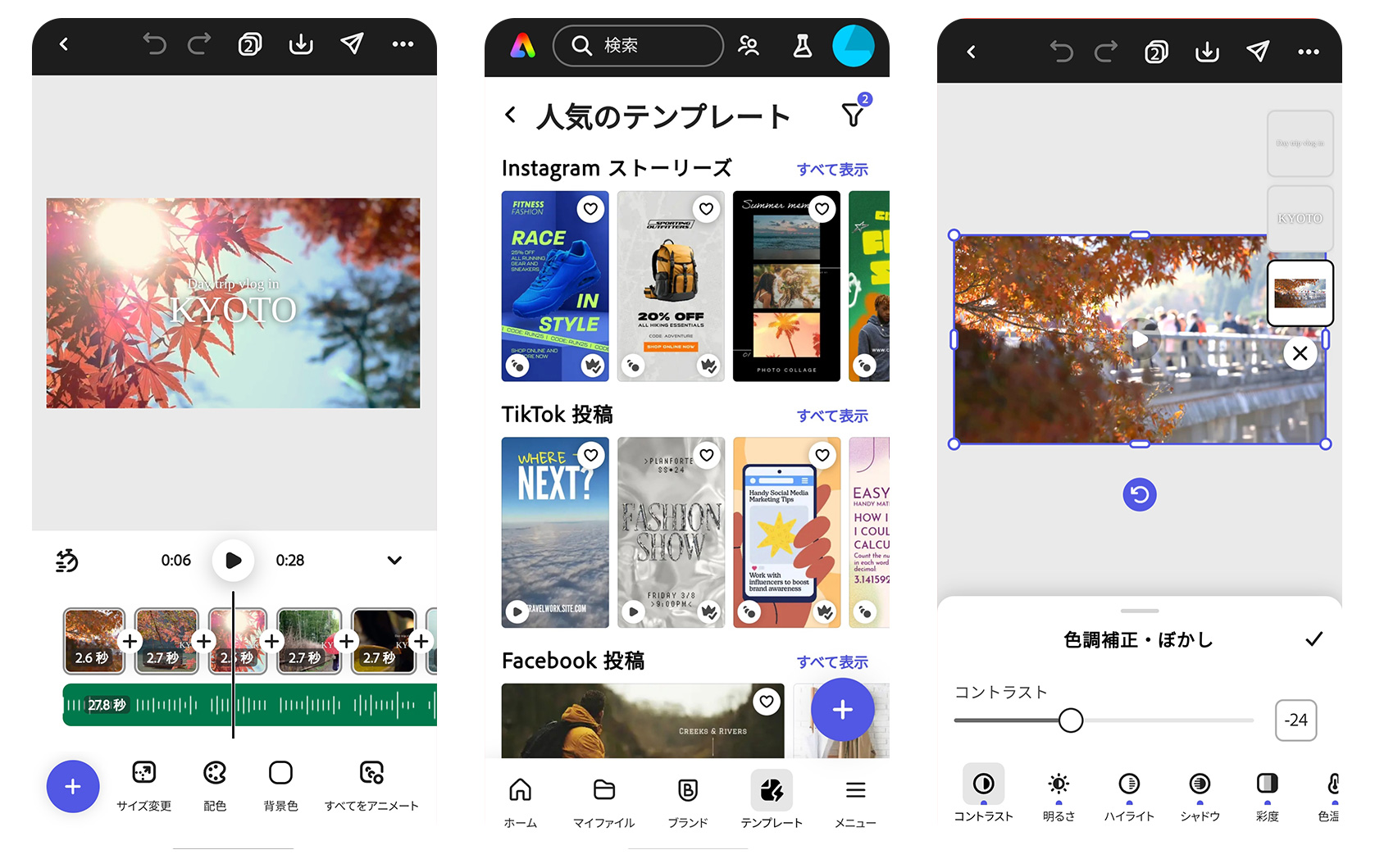
Adobe Expressは、動画編集初心者でも使いやすい直感的なインターフェースを備えたオンラインツールです。デザインツールで定評のあるAdobeならではの豊富なテンプレートを活用し、SNS向けの動画やデザインを簡単に作成できるのが魅力です。
さらに、 Adobeの素材ライブラリから多彩な写真や動画、アイコンを使うことで、プロ並みのビジュアルを手軽に作り上げることが可能です。
ただし、細かな動画編集や高度なエフェクトを必要とするプロ向けの機能には、やや物足りなさを感じるかもしれません。無料版でも基本的な編集は十分にこなせますが、プレミアム素材を使用するためには有料版への契約が必要です。ただ、それでも最新のテンプレートや素材を使えるため、SNS向けコンテンツ作成をスムーズに進めるには非常に便利なツールです。
以下の動画では、Adobe Expressを使って豊富なデザインテンプレートから動画編集をする方法が解説されています。
| 金額プラン | ・基本無料 ・有料プラン 1,180円/月 |
|---|---|
| 動作環境 | iOS、Android |
| 提供形態 | アプリ、クラウド |
| 提供会社名 | Adobe Inc. |
Adobe Expressの特徴
- 推薦者の声
-
- 直感的なインターフェイスで初心者でも簡単に動画編集が可能
- 無料版でも多くの機能が利用でき、コストパフォーマンスが高い
- 豊富な編集ツールや効果で創造性を発揮できる
- モバイルとデスクトップで利用でき、デバイス間で同期できるクロスプラットフォーム対応が便利
- AIを活用した機能が追加され、創作の幅が広がる
- 注意点
-
- アプリのクラッシュや動作の遅さなど、安定性に問題あり
- プロ向けの高度な編集機能が不足し、複雑な編集には不向き
- 一部の機能が有料化され、無料版では制限がある
6.デスクトップ並みの編集機能をモバイルでも実現した「PowerDirector」
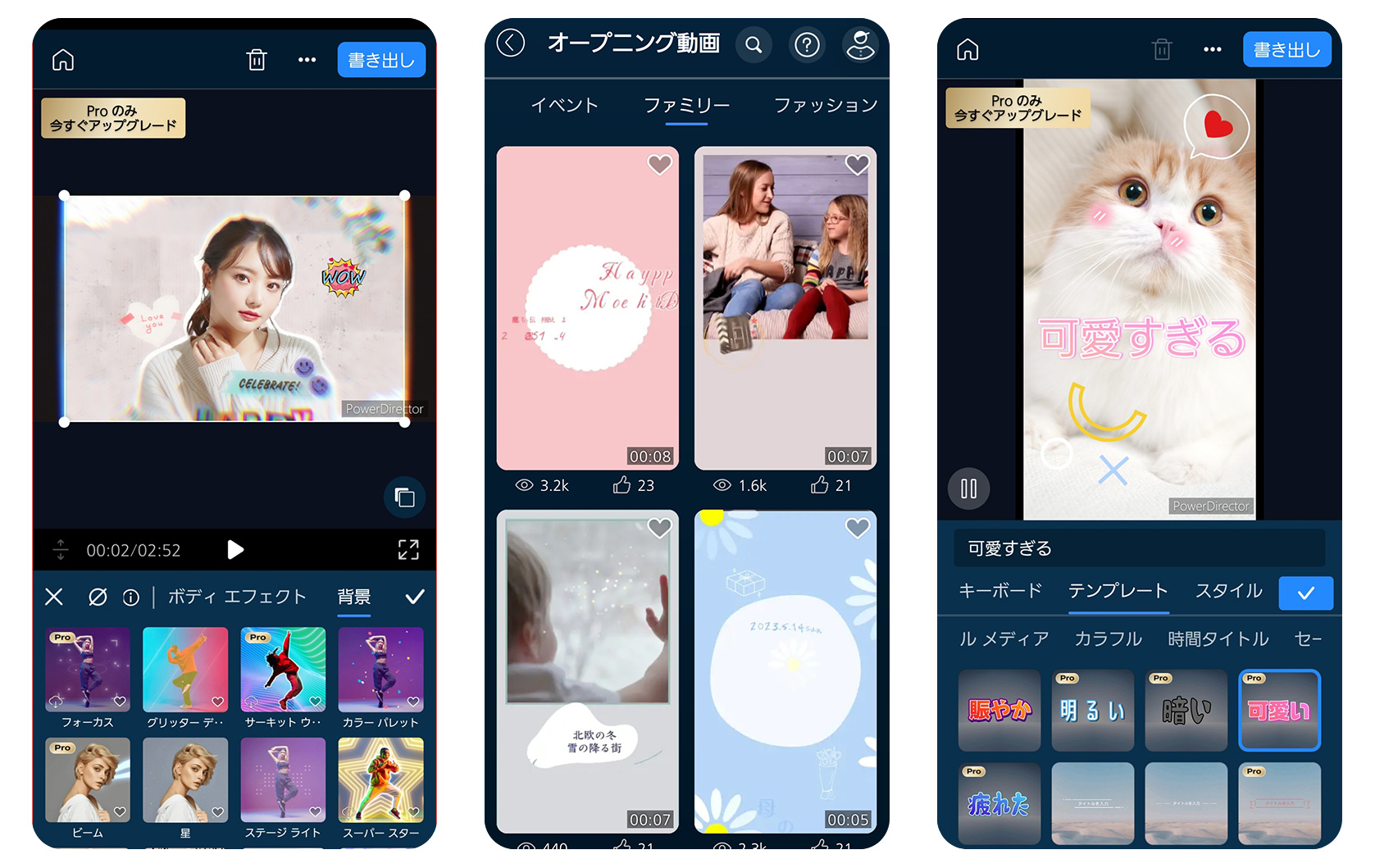
PowerDirectorは、デスクトップレベルの編集機能を備えたモバイルアプリで、クロマキー、4K編集、速度調整といったプロ向けの機能が魅力です。
YouTubeクリエイターや映像制作者にも支持されており、直感的なインターフェースで初心者でも使いやすく、多彩なエフェクトやテンプレートが揃っています。また、4K編集に対応し、AI機能を活用することで、効率的に高度な編集が可能です。
ただし、無料版では出力時にウォーターマーク(ロゴ)が表示される点には注意が必要です。基本的な編集は無料版でも十分対応できますが、プロフェッショナルな仕上がりを求める場合は、有料版へのアップグレードを検討するとよいでしょう。
以下の動画では、PowerDirectorの基本的な操作が、初心者にもわかりやすく解説されています。
| 金額プラン | ・基本無料 550円/月 1,080円/3か月 3,800円/1年 |
|---|---|
| 動作環境 | iOS、Android |
| 提供形態 | アプリ |
| 提供会社名 | CyberLink |
PowerDirectorの特徴
- 推薦者の声
-
- 直感的なインターフェイスで初心者でも簡単に動画編集が可能
- 多くの編集ツールや効果で創造性を発揮できる
- モバイルとデスクトップで利用でき、クロスプラットフォーム対応が便利
- 無料版でも基本機能が利用でき、コストパフォーマンスが高い
- プロ向けの高度な機能も搭載され、創造的な編集が可能
- 注意点
-
- 無料版には広告が表示され、動画にウォーターマークが付く
- アプリのクラッシュや動作の遅さなど安定性に問題あり
- 一部機能が有料化され、無料版には制限がある
- 複雑な編集にはプロ向けの高度な機能が不足している
7.PR動画を短時間でおしゃれに仕上げられる「Promeo」
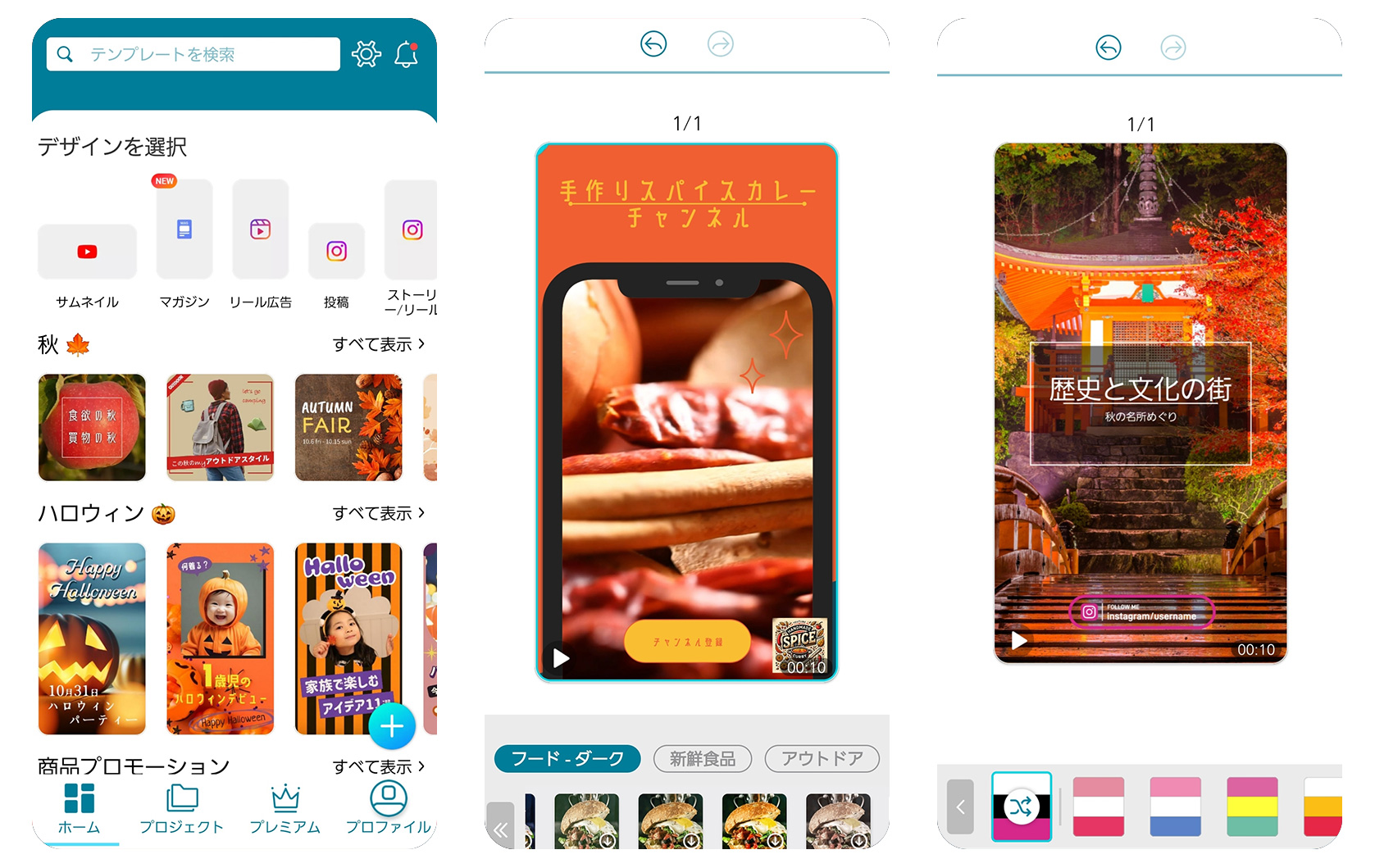
Promeoは、テンプレートベースで簡単にSNSや広告用の動画を作成できる動画編集アプリです。
プロフェッショナルな見栄えのコンテンツを短時間で作れる点が強みで、とくにマーケティングやPR担当者に人気です。
豊富なテンプレートと素材ライブラリが揃っており、初心者でも手軽に高品質な動画を作成できるのが特徴です。また、SNSに最適化された機能もあり、完成後すぐにInstagramやTikTokに投稿できる点も便利です。
ただし、高度な編集や自由なカスタマイズには制約があるため、複雑な編集を必要とする場合は他のソフトとの併用がオススメ。料金設定も手頃で、無料版でも基本機能を十分に使えますが、商用利用や高解像度でのエクスポートには有料版の利用が必要です。
| 金額プラン | ・基本無料 ・有料プラン 1,300円/月 5,000円/月 |
|---|---|
| 動作環境 | iOS、Android |
| 提供形態 | アプリ |
| 提供会社名 | CyberLink |
Promeoの特徴
- 推薦者の声
-
- 直感的なインターフェイスで初心者でも簡単に動画編集が可能
- 背景削除機能が正確かつスムーズ
- 10,000以上のテンプレートがあり、ソーシャルメディア向けコンテンツをすぐに作成可能
- AIによる画像強化機能で写真の魅力を向上
- テキストから画像を生成する機能があり、創造的なコンテンツ制作が可能
- 注意点
-
- カスタマイズや編集オプションが限定的で、高度な編集には不向き
- テキストから画像生成の機能で正確に表示されない場合がある
- 一部の機能が有料化され、無料版では制限がある
- プロ用途には機能が不足
8.動画編集をこれから学びたい方に最適なツール「Filmora」
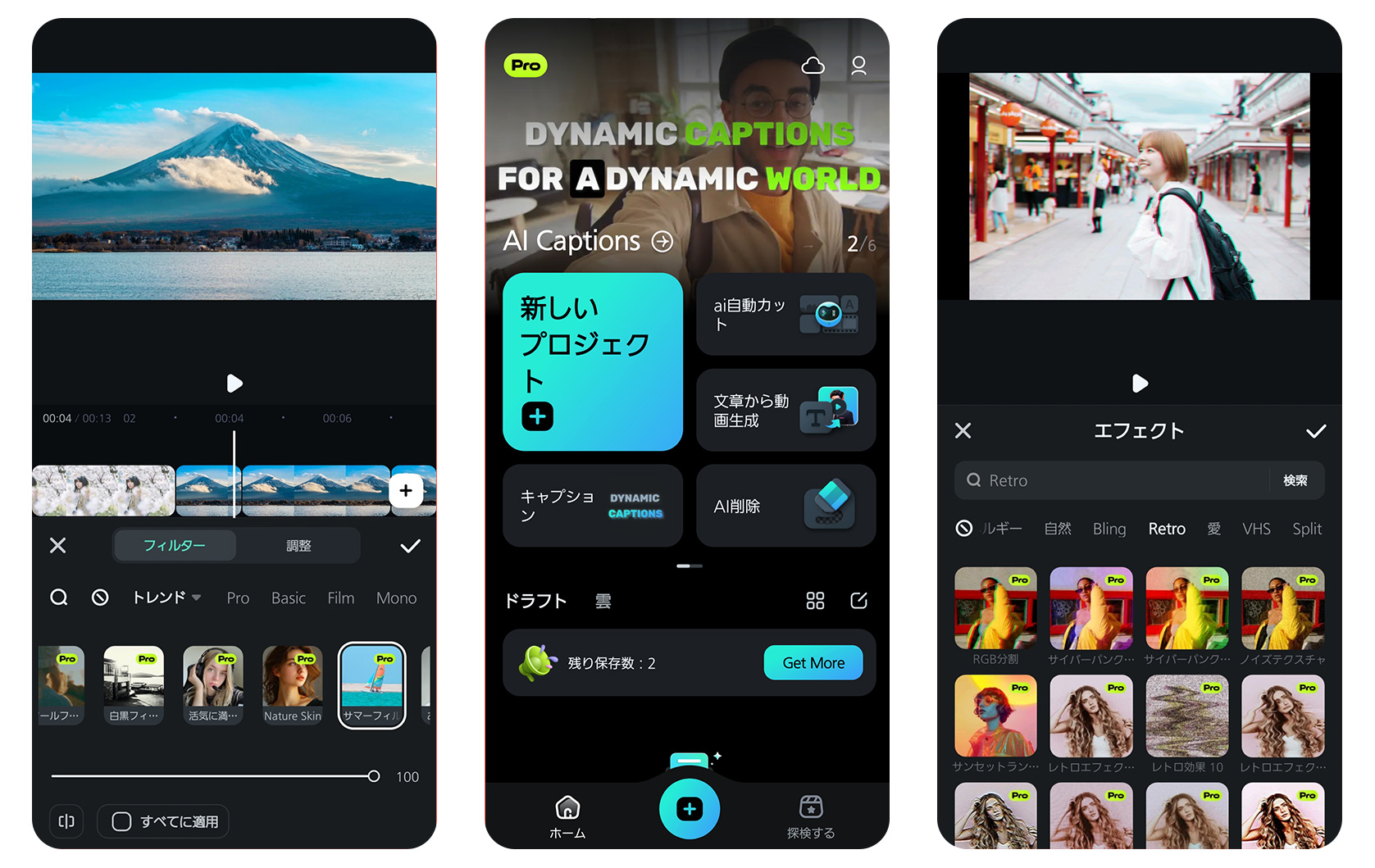
Filmoraは、初心者から動画編集を学びたい方まで幅広く対応できる、使いやすい動画編集ツールです。直感的な操作性と豊富なテンプレート・エフェクトが標準装備されており、初めてのユーザーでも簡単に動画を作成・編集できます。
また、音楽や効果音の追加が可能で、SNSへの投稿もスムーズに行うことも。ただし、無料版では動画にウォーターマークが付く点や、エクスポートに時間がかかる場合があるため、その点には注意が必要です。
プロ向けの高度な編集機能はやや不足しているものの、シンプルで効率的なワークフローが多くのユーザーから評価されています。初歩的な編集から高度な機能へのステップアップを目指すユーザーにとって、オススメのツールです。
以下の動画では、撮影テクニックからFilmoraを使った動画編集まで、徹底解説されています。
| 金額プラン | ・基本無料 ・有料プラン 6,980円/年(モバイルアプリ版は月契約あり) |
|---|---|
| 動作環境 | iOS、Android |
| 提供形態 | アプリ |
| 提供会社名 | Wondershare |
Filmoraの特徴
- 推薦者の声
-
- 直感的なインターフェイスで初心者でも簡単に動画編集が可能
- 多くの編集ツールや効果で創造性を発揮できる
- 無料版でも基本的な機能が利用でき、コストパフォーマンスが高い
- モバイルとデスクトップのクロスプラットフォーム対応が便利
- AIを活用した機能で創作の幅が広がる
- 注意点
-
- 無料版には広告が表示され、動画にウォーターマークが付く
- アプリのクラッシュや動作の遅さなど安定性に問題あり
- 一部の機能が有料化され、無料版には制限がある
- プロ向けの高度な編集機能が不足し、複雑な編集には不向き
9.AIが自動編集!素材を選ぶだけで映える動画ができる「Quik」
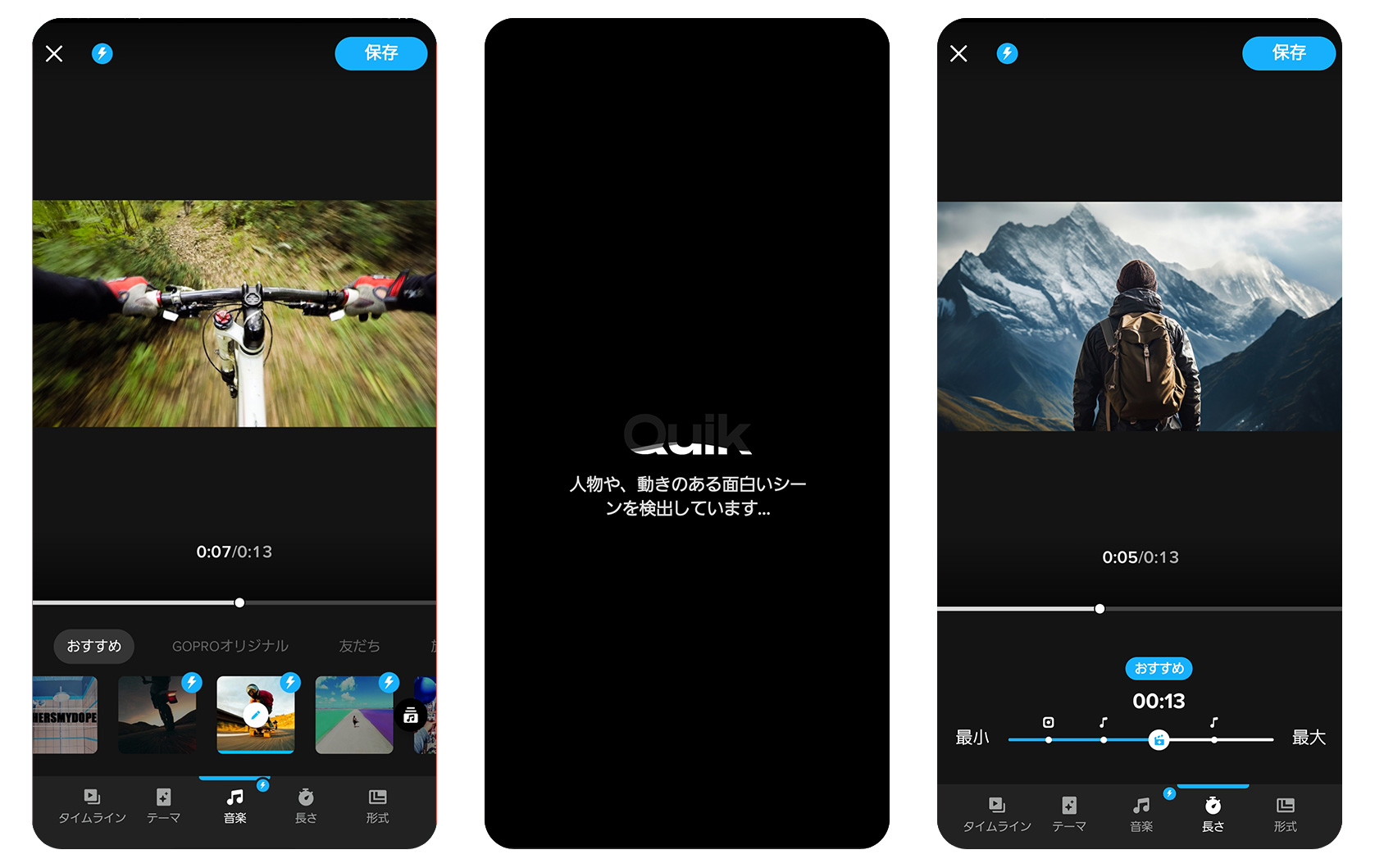
Quikは、GoProが提供する自動編集機能に優れた動画編集アプリで、とくにアクションカメラで撮影された素材の編集に強みを発揮します。AIを活用した自動編集機能が充実しており、素材を選ぶだけでプロフェッショナルな動画を短時間で作成できる点が特徴です。
また、GoProとのシームレスな連携により、撮影後すぐにデータをインポートし、編集を開始できるのも大きな魅力。豊富なテンプレートや、音楽と映像を自動でシンクロさせる機能も備えており、SNS向けの短い動画制作に最適です。
ただし、カスタマイズの自由度や動画の長さに制限があるため、細かい編集を求めるユーザーには物足りなさを感じることがあるかもしれません。また、PC版が存在しないため、モバイルデバイスでの利用が前提となります。
以下の動画では、Quikの基本操作から編集方法まで初心者にもわかりやすく解説されています。
| 金額プラン | ・基本無料 ・有料プラン 600/月 6,000円/年(初年度のみ50%オフ) |
|---|---|
| 動作環境 | iOS、Android |
| 提供形態 | アプリ |
| 提供会社名 | GoPro |
Quikの特徴
- 推薦者の声
-
- AIを活用した編集ツールで作業を効率化
- 使いやすいインターフェースで初心者でも高品質な編集が可能
- 風景写真やポートレートなど幅広いジャンルに対応
- 注意点
-
- クラウドサービスやログインの不安定さが報告されている
- 処理速度が遅く、編集中にフリーズすることがある
- 長時間の動画編集や処理が苦手で、保存できないことがある
- 4K 動画の書き出しができない
- 音声トラックに制限あり
- 細かい編集機能に欠ける
10.シンプル操作でオシャレな動画が作れる「Canva」
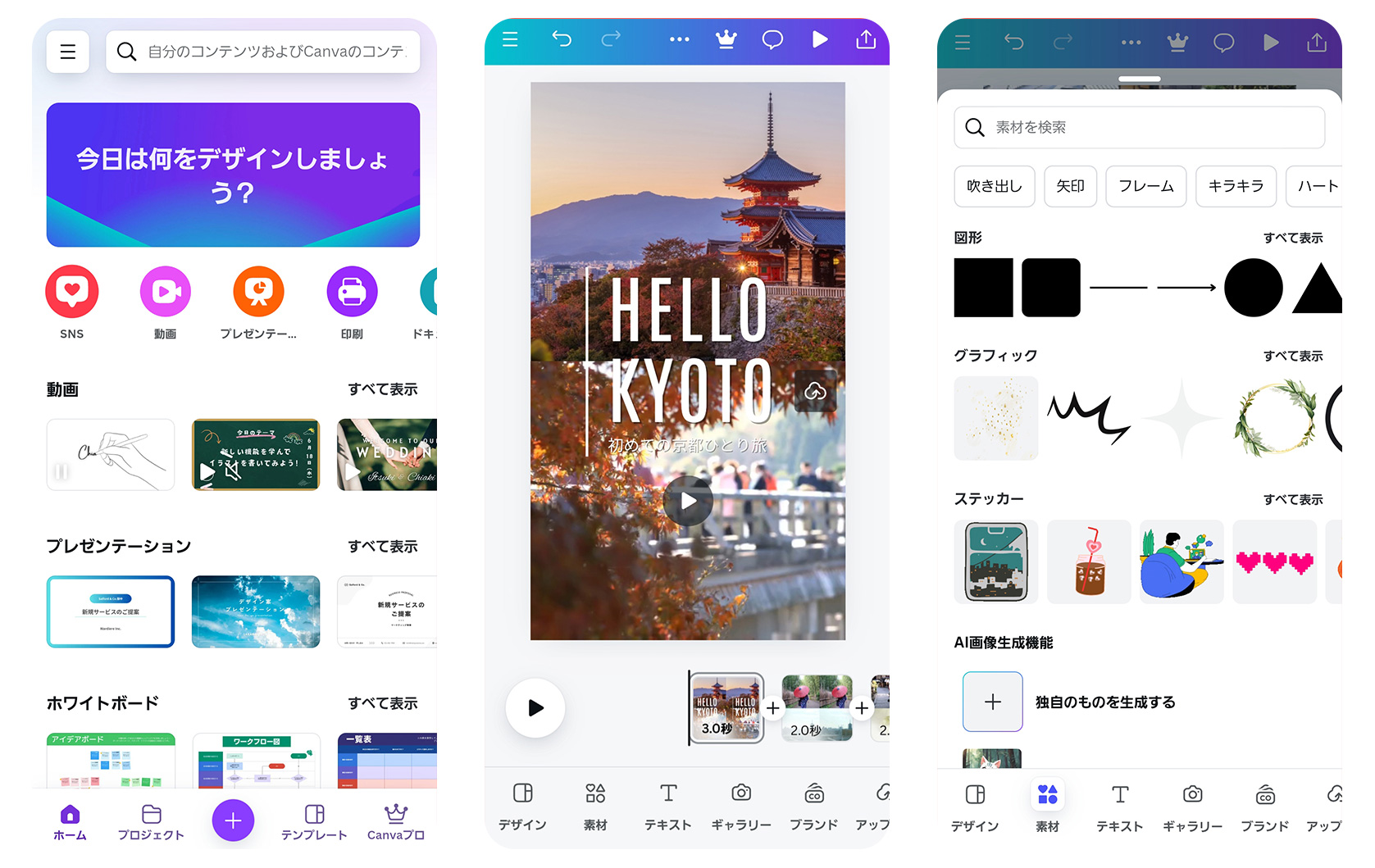
Canvaは、テンプレートを活用した簡単な画像・動画作成に特化したデザインアプリです。直感的なインターフェースで、初心者でも短時間で動画を作成できるのが特徴です。また、クラウドベースのため、どのデバイスからでもアクセスでき、複数人での共同作業にも適しています。
ただし、高度な編集機能が限られているため、複雑なエフェクトや細かいカスタマイズが必要な場合には、やや物足りなさを感じるかもしれません。無料版でも多くの機能を使うことができますが、プレミアム素材や高解像度でのエクスポートは有料版が必要です。
以下の動画では、Canvaを使った動画編集の手順がわかりやすく紹介されています。
| 金額プラン | ・基本無料 ・有料プラン 1,180円/月 11,800円/年 |
|---|---|
| 動作環境 | iOS、Android |
| 提供形態 | アプリ、クラウド |
| 提供会社名 | Canva Pty Ltd |
Canvaの特徴
- 推薦者の声
-
- 使いやすく初心者でも簡単に操作できる
- 写真編集、コラージュ作成、グラフィックデザインなど多機能
- AIを活用した便利なツールが揃っている
- 無料版でも十分な機能が使える
- 豊富なフィルターで写真をアート作品に変換できる
- 注意点
-
- 高度な機能は有料版限定
- 他の編集ソフトに比べ機能が限定的
- 無料版ではパフォーマンスが低下することがある
自分に合った動画編集アプリを見つけて、あなたの物語を映像に
本記事では、無料で簡単に使えるスマホアプリを10個ご紹介しました。
動画編集は今や専門家だけのものではなく、初心者でも手軽に始められる時代です。
スマホ一つで、あなたの物語を映像で表現でき、日常の瞬間を鮮やかに切り取って共有することができます。
これらのアプリを使って、あなたのクリエイティビティを形にする喜びをぜひ体験してみてください。

最初の一歩は恐れず、挑戦することで、思いもよらない自分自身の可能性に出会えるはずです!